In einer Zeit, in der nahtlose Konnektivität unerlässlich ist, haben viele Benutzer Schwierigkeiten, wenn sie versuchen, ihre Smartphone über HDMI an einen Fernseher anschließen. Ob Sie wollen Spiegeln Sie Ihren Telefonbildschirm Beim Streaming, Spielen oder Präsentieren kann das Verständnis der möglichen Ursachen und Lösungen Ihnen helfen, das beste Erlebnis zu erzielen. Hier erfahren Sie, warum Ihr Telefon möglicherweise keine Verbindung über HDMI zu Ihrem Fernseher herstellt und was Sie tun können, um das Problem zu beheben.
1. Ihr Telefon unterstützt keinen HDMI-Ausgang
Nicht alle Smartphones unterstützen HDMI-Ausgang über USB-C. Während einige Android-Geräte Besonderheit DisplayPort Alt Mode, sodass sie Videos über ein USB-C-auf-HDMI-Adapter, andere nicht. Apples iPhones beispielsweise erfordern eine Lightning-auf-HDMI-Adapter um eine ähnliche Funktion zu erreichen.
Lösung: Überprüfen Sie die Spezifikationen Ihres Telefons, um zu sehen, ob es unterstützt Videoausgabe über USB-C oder Lightning. Wenn nicht, müssen Sie möglicherweise erkunden drahtlose Bildschirmspiegelung Optionen wie Chromecast, AirPlay oder Miracast.
2. Verwendung eines inkompatiblen HDMI-Adapters
HDMI-Adapter sind nicht universell und die Verwendung des falschen Adapters kann dazu führen, dass Ihr Telefon keine Inhalte auf Ihrem Fernseher anzeigt. Wenn Ihr Adapter die erforderlichen HDMI-Version oder DisplayPort Alt Mode, wird es nicht richtig funktionieren.
Lösung: Investieren Sie in ein hochwertiges, kompatibler HDMI-Adapter die die erforderlichen Spezifikationen unterstützt. UPTab bietet eine Reihe von USB-C-auf-HDMI-Adapter Entwickelt für hochauflösende Videoausgabe. Erfahren Sie mehr über die Auswahl des richtigen Adapters für Ihr Gerät in unserem Leitfaden: So wählen Sie den richtigen Adapter für Ihr MacBook.
3. Das HDMI-Kabel oder der Anschluss ist defekt
Ein beschädigtes HDMI-Kabel oder ein beschädigter HDMI-Anschluss kann auch die Verbindung Ihres Telefons mit dem Fernseher verhindern. Lose Verbindungen, ausgefranste Kabel oder nicht unterstützte Auflösungen können das Signal stören.
Lösung: Versuchen Sie es mit einem anderen HDMI-Kabel oder testen Sie Ihr aktuelles Setup mit einem anderen Gerät. Wenn der Anschluss Ihres Fernsehers defekt ist, wechseln Sie zu einem anderen HDMI-Eingang.
4. Ihr Fernseher unterstützt die Auflösung nicht
Einige Fernseher unterstützen die Auflösung Ihres Telefons möglicherweise nicht. Wenn Ihr Telefon beispielsweise 4K bei 60 Hz, aber Ihr Fernseher unterstützt nur 1080p bei 30 Hz, können Probleme auftreten.
Lösung: Passen Sie die Anzeigeeinstellungen Ihres Telefons auf eine Auflösung an, die dem unterstützten Eingang Ihres Fernsehers entspricht.
5. Das Telefon benötigt zusätzlichen Strom
Einige HDMI-Adapter benötigen zusätzliche Stromversorgung, um ordnungsgemäß zu funktionieren. Wenn Ihr Adapter nicht genügend Strom erhält, kann er das Signal möglicherweise nicht übertragen.
Lösung: Wenn Ihr Adapter über eine USB-C- oder Lightning-Stromeingang, verbinden Sie es mit einem Stromquelle um einen stabilen Betrieb zu gewährleisten.
6. Software- oder Kompatibilitätsprobleme
Die Softwareversion Ihres Telefons oder die Firmware Ihres Fernsehers können ebenfalls Verbindungsprobleme verursachen. Einige ältere Fernseher unterstützen HDMI-CEC oder HDCP, was dazu führen kann, dass bestimmte Geräte keine Inhalte anzeigen.
Lösung: Stellen Sie sicher, dass Ihr Telefon und Ihr Fernseher über die neuesten Software-Updates verfügen. Sie können auch Ihre TV-Einstellungen überprüfen und HDMI-CEC (falls verfügbar) für eine bessere Kompatibilität aktivieren.
Abschließende Gedanken
Verbinden Sie Ihr Telefon über HDMI an ein Fernsehgerät anschließen kann Ihr Seherlebnis verbessern, aber die Behebung potenzieller Probleme ist entscheidend. Durch die Überprüfung auf HDMI-Ausgangsunterstützung, Verwendung des richtigen Adapters, Sicherstellung der Kabel- und Anschlussfunktionalität und Anpassen der Anzeigeeinstellungenkönnen Sie Ihren Telefonbildschirm mit minimalem Aufwand erfolgreich spiegeln.
Für eine zuverlässige und hochwertige HDMI-Verbindung erkunden Sie UPTabs Premium-Adapter Entwickelt für nahtlose Konnektivität. Benötigen Sie Hilfe bei der Suche nach dem richtigen Adapter? Lesen Sie unseren ausführlichen Leitfaden: So wählen Sie den richtigen Adapter für Ihr MacBook.
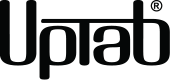

Teilen:
So wählen Sie den richtigen Adapter für Ihr MacBook
Den Unterschied zwischen DisplayPort zu HDMI und HDMI zu DisplayPort verstehen